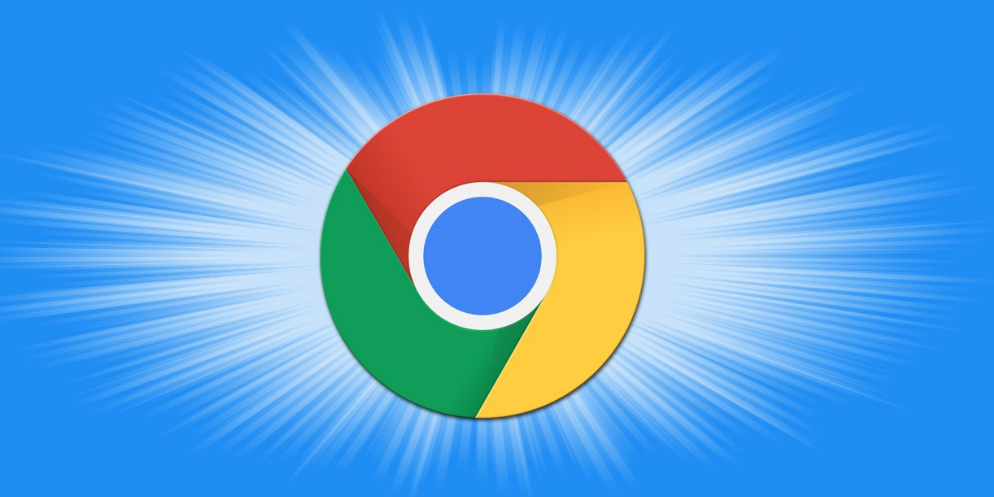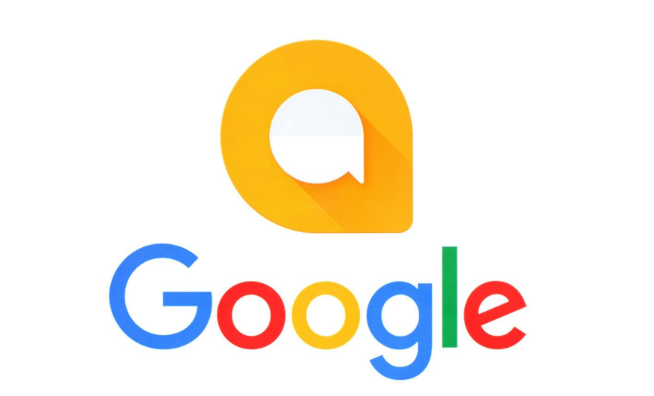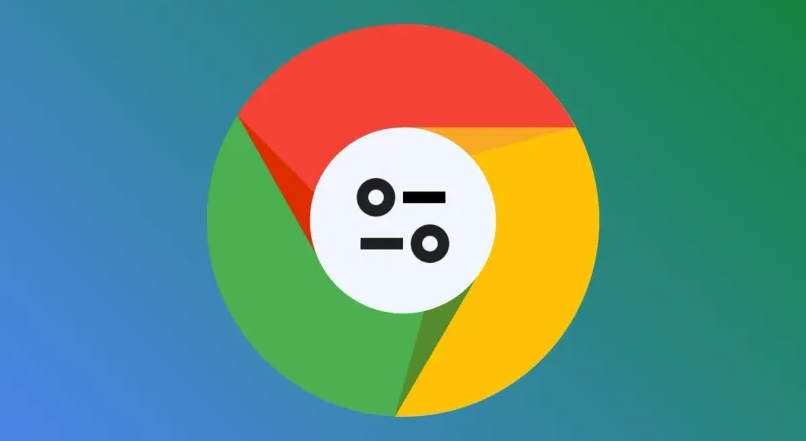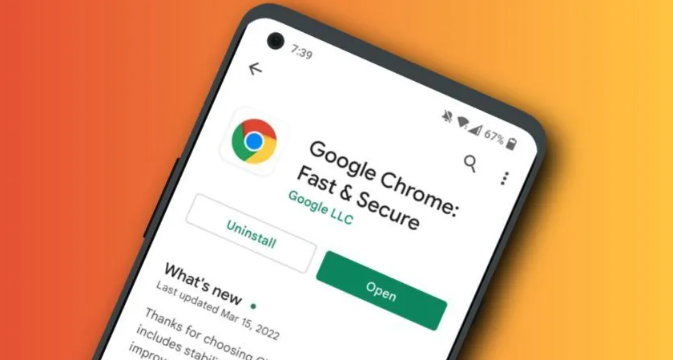当前位置:
首页 >
谷歌浏览器内置PDF阅读器使用教程
谷歌浏览器内置PDF阅读器使用教程
时间:2025-07-27
来源:谷歌浏览器官网
详情介绍

1. 打开PDF文件:在浏览器地址栏中输入PDF文件的路径,或者直接将PDF文件拖放到浏览器窗口中,文件将在浏览器中自动加载并显示在浏览器的内嵌PDF阅读器中。
2. 查看文件内容:打开PDF文件后,浏览器会自动显示文件内容。可使用浏览器顶部的工具栏进行操作,如点击“+”或“-”按钮调整文件的显示比例;使用页面上方的箭头按钮翻页,或直接输入页码快速跳转;点击旋转图标旋转PDF页面方向。
3. 搜索文本:在打开的PDF文件中,按下Ctrl+F(Windows)或Command+F(Mac)快捷键,在弹出的搜索框中输入想要查找的文本,浏览器会高亮显示所有匹配的结果,还可使用箭头按钮快速跳转到文档中的相应位置。
4. 下载文件:打开PDF文件后,点击浏览器右上角的下载按钮(通常是一个向下的箭头图标),文件会自动下载并保存到默认下载文件夹,也可选择保存到指定位置。
5. 打印文件:在PDF文件打开后,点击浏览器顶部工具栏中的打印按钮,或者按下Ctrl+P(Windows)或Command+P(Mac)快捷键,弹出打印设置页面,选择打印机和其他打印选项,点击“打印”按钮开始打印。
6. 启用或禁用内置PDF阅读器:打开谷歌浏览器,点击右上角的三点菜单(更多),选择“设置”,在设置页面中滚动到底部,点击“高级”展开更多选项,在“隐私与安全”部分,点击“网站设置”,在“内容”部分找到“PDF 文档”,确保启用了“下载 PDF 文件而不是自动打开它们”的选项,若希望浏览器自动打开PDF文件,关闭此选项即可。
继续阅读